Danfoss iC7 Series Fjarlægt í gegnum farsímanet

Tæknilýsing
- Vöruheiti: iC7 Series Remote Access Gateway
- Framleiðandi: Danfoss
- Samhæfni: Virkar með iC7 röð drifum
- Stuðningur við netkerfi: 5G, 4G, 3G
- Viðbótarkröfur: SIM kort, Teltonika Networks RMS leyfi
Notkunarleiðbeiningar fyrir vöru
- Uppsetning stillingar
- Til að setja upp gátt, RMS og drif skaltu fylgja þessum skrefum:
- Settu upp 5G/4G gáttina frá Teltonika Networks.
- Settu SIM-kort frá farsímaáskriftarveitu í gáttina.
- Fáðu leyfi fyrir Teltonika Networks fjarstjórnunarkerfi (RMS).
- Tengdu iC7 drifið við gáttina í samræmi við meðfylgjandi netarkitektúr.
- Til að setja upp gátt, RMS og drif skaltu fylgja þessum skrefum:
- Öryggissjónarmið
- Gakktu úr skugga um eftirfarandi öryggisráðstafanir:
- Notaðu sterk lykilorð fyrir öll tæki.
- Uppfærðu reglulega hugbúnaðinn á gáttinni og drifinu.
- Virkjaðu eldveggsstillingar á gáttinni til að auka vernd.
- Gakktu úr skugga um eftirfarandi öryggisráðstafanir:
Algengar spurningar
- Sp.: Get ég notað 4G net ef 5G er ekki í boði?
- A: Já, gáttin styður einnig 4G og 3G net, sem tryggir tengingu jafnvel á svæðum án 5G umfangs.
- Sp.: Þarf ég fasta IP tölu fyrir fjaraðgang?
- A: Nei, leyfi fyrir Teltonika Networks RMS útilokar þörfina fyrir fasta IP tölu, sem einfaldar uppsetningu fjaraðgangs.
Inngangur
Útgáfusaga
- Þessi handbók er reglulega endurviewútgáfa og uppfærð. Allar ábendingar um úrbætur eru vel þegnar.
- Frummál þessarar handbókar er á ensku.
| Útgáfa | Athugasemdir | Hugbúnaður Útgáfa |
| M0044601, skjalútgáfa 01 | Bráðabirgðaútgáfa | xxx |
Tilgangur þessarar umsóknarleiðbeiningar
Þessi umsóknarhandbók er ætluð hæfu starfsfólki eins og Kerfissamþættingarverkfræðingar sem þurfa fjaraðgang að drifum. Þessi umsóknarhandbók veitir yfirview hvernig á að koma á fjartengingu við Danfoss iC7 drif í gegnum farsímakerfið með 5G gátt frá Teltonika Networks. Gáttin gerir notendum kleift að tengjast á öruggan hátt frá skrifstofu sinni við Danfoss iC7 drif sem staðsett er á vettvangi eða í verksmiðju. Þegar þeir hafa verið tengdir geta notendur notað Danfoss iC7 gangsetningar- og vöktunartólið, MyDrive® Insight, til að fá fjaraðgang að drifinu. Þetta ferli er eins og að nota MyDrive® Insight með staðbundinni tölvu sem er beintengd við iC7 drifið.
Öryggistákn
Eftirfarandi tákn eru notuð í þessari handbók:
 HÆTTA
HÆTTA
- Gefur til kynna hættulegt ástand sem, ef ekki er forðast, mun það leiða til dauða eða alvarlegra meiðsla.
 VIÐVÖRUN
VIÐVÖRUN
- Gefur til kynna hættulegar aðstæður sem gætu leitt til dauða eða alvarlegra meiðsla ef ekki er varist.
 VARÚÐ
VARÚÐ
- Gefur til kynna hættulegar aðstæður sem gætu leitt til minniháttar eða miðlungsmikilla meiðslum ef ekki er varist.
- TILKYNNING
- Gefur til kynna upplýsingar sem eru taldar mikilvægar en ekki hættutengdar (tdample, skilaboð sem tengjast eignatjóni).
Umsókn lokiðview
- Af hverju að nota 5G gátt?
- 5G hlið býður upp á nokkra kostitages til að koma á fjartengingu við Danfoss iC7 drif:
- Fyrir verkefni eins og umfangsskráningu eða streymi gagna í beinni í gegnum MyDrive® Insight er lítil leynd mikilvæg.
- Þegar gögn eru sótt af Danfoss iC7 drifinu meðan á keyrslu stendur veitir 5G gátt meiri bandbreidd. Þetta þýðir hraðari gagnaflutning.
- 5G táknar fremstu röð farsímagagnaflutninga og býður upp á framtíðarlausa lausn fyrir fjaraðgangsþarfir.
- Gáttin styður einnig fyrri tækni eins og 4G og 3G. Jafnvel á svæðum án 5G umfangs er líklega að minnsta kosti 4G aðgangur í boði.
TILKYNNING
- Ef tengja þarf mörg iC7 drif við gáttina, þá er hægt að bæta einföldum óstýrðum rofa á milli drifanna og gáttarinnar. Gáttin mun sjá um úthlutun IP-tölu til einstakra drifa með því að nota DHCP netþjóninn sem staðsettur er í gáttinni.
Forsendur fyrir fjartengingu við Danfoss iC7 drif
Til að koma á fjartengingu við Danfoss iC7 drif þarf eftirfarandi:
- 5G/4G gátt frá Teltonika Networks.
- SIM-kort frá farsímaáskriftarveitu þarf til að fá aðgang að farsímakerfinu í gegnum gáttina.
- Leyfi fyrir Teltonika Networks fjarstjórnunarkerfi (RMS) er nauðsynlegt. RMS lausnin útilokar þörfina fyrir fastar IP tölur frá farsímaáskriftarveitu, sem dregur úr heildartengingarkostnaði.
- Ethernet snúru með að minnsta kosti flokki 5E einkunn er nauðsynleg til að tengja Teltonika gáttina við Danfoss iC7 drifið.
- Danfoss MyDrive® Insight gangsetningar- og vöktunartólið verður að vera uppsett á tölvu sem tengist Danfoss iC7 drifinu.
- Settu upp OpenVPN Connect viðskiptavinur á sömu tölvu og Danfoss MyDrive® Insight er sett upp.
- Port X0 á iC7 drifinu verður að vera stillt fyrir sjálfvirka IP vistfangaúthlutun (DHCP).
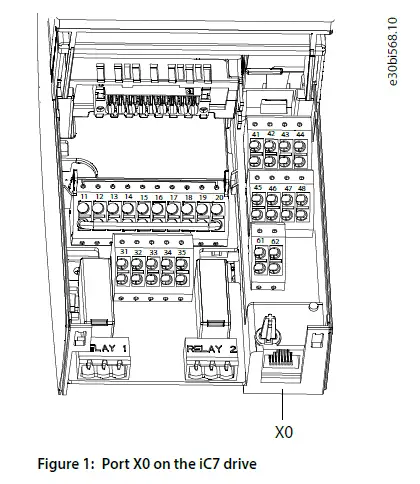
Netarkitektúr

Uppsetning stillingar
Hvernig á að setja upp Gateway, RMS og Drive
Þessi hluti veitir skref-fyrir-skref leiðbeiningar um uppsetningu TRB500 gáttar, fjarstjórnunarkerfis (RMS) og iC7 drifsins til að virkja fjartengingar og eftirlit með Danfoss MyDrive® Insight tólinu.
- Fyrst skaltu stilla TRB500 gáttina til að fá aðgang að farsímakerfinu. Vísa til Teltonika Networks flýtileiðarvísir. Þegar tengingunni hefur verið komið á skaltu halda áfram í næsta skref.
- Tengstu við Teltonika Networks fjarstjórnunarkerfið (RMS). Athugið að leyfisgjöld gætu átt við. Fyrir frekari upplýsingar um RMS leyfi Vísað til teltonika-networks.com.
- Aftengdu Ethernet snúruna frá tölvunni sem nefnd er í skrefi 1 og tengdu hana við tengi X0 (þjónustutengi) á iC7 drifinu í staðinn.
- Breyttu IPv4 vistfangsaðferðinni á tengi X0 á iC7 drifinu úr Static IP í Automatic. Þetta er hægt að gera með því að nota stjórnborðið eða Danfoss MyDrive® Insight tólið. Þetta gerir drifinu kleift að biðja um IP tölu frá DHCP þjóninum sem keyrir í 5G gáttinni. Smelltu að lokum á APPLY til að vista breytingar. Myndirnar hér að neðan sýna hvernig það er gert á MyDrive®.
- Myndirnar hér að neðan sýna hvernig það er gert á MyDrive®. e30bl580.10


- Myndirnar hér að neðan sýna hvernig það er gert á MyDrive®. e30bl580.10
- Þegar IP-töluaðferðinni hefur verið breytt skaltu ganga úr skugga um að drifið hafi fengið gilt IP-tölu frá gáttinni. Þetta er gert á IPv4 stöðusíðunni.

- Það ætti að vera gild færsla í öllum sviðum núna:
- Raunverulegt IPv4 vistfang (sjálfgefið er 192.168.2.xxx, þar sem xxx er gildi 100–199).
- Raunveruleg IPv4 undirnetmaska (sjálfgefið er: 255.255.255.255)
- Raunverulegt IPv4 gáttar vistfang (sjálfgefið er: 192.168.2.1)
- DHCP Server (sjálfgefið er 192.168.2.1)
- Ef öll gildi eru 0.0.0.0, er DHCP þjónninn í gáttinni hugsanlega óvirkur, þarfnast endurstillingar eða það er netbilun. Ef nauðsyn krefur skaltu stilla DHCP netþjóninn beint frá RMS. Fyrir frekari upplýsingar um DHCP stillingar, sjá wiki.teltonikanetworks.com.
- Það ætti að vera gild færsla í öllum sviðum núna:
- Búðu til Virtual Private Network (VPN) beint úr tölvu þar sem MyDrive® Insight er uppsett. Þessi VPN tenging kemur á öruggri og dulkóðuðu tengingu milli tölvunnar og gáttarinnar, sem skapar í raun gagnsæja brú á milli netanna tveggja. Til að setja upp VPN-tenginguna skaltu skrá þig inn á RMS tengigátt með Teltonika Networks reikningi.
- TILKYNNING: Áður en VPN er búið til skaltu ganga úr skugga um að gáttinni sé bætt við RMS. Skráðu þig inn og smelltu á „Bæta við“ hnappinn efst á skjánum.

- Fylltu út gáttarupplýsingarnar á eyðublaðinu og ýttu síðan á SUBMIT hnappinn.

- RMS fær aðgang að gáttinni og verður sýnilegt í yfirview.
- Þegar gáttin er á netinu veitir RMS beinan aðgang að henni.
- Undir reitnum Aðgerðir er hægt að fá aðgang að mismunandi forritum:

- Fyrir frekari upplýsingar um þessa eiginleika, sjá Teltonika Networks RMS skýlausnina hjálparsíðu.
- TILKYNNING: Áður en VPN er búið til skaltu ganga úr skugga um að gáttinni sé bætt við RMS. Skráðu þig inn og smelltu á „Bæta við“ hnappinn efst á skjánum.
- Farðu í RMS VPN hlutann á teltonika-networks.com, innan RMS og veldu VPN Hubs til að búa til VPN-tenginguna.
- Að öðrum kosti skaltu velja VPN Quick Connect (ekki fjallað um í þessari umsóknarhandbók).
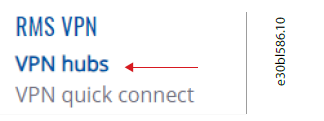
- Að öðrum kosti skaltu velja VPN Quick Connect (ekki fjallað um í þessari umsóknarhandbók).
- Til að búa til nýjan VPN Hub, smelltu á Bæta við í efra vinstra horninu.
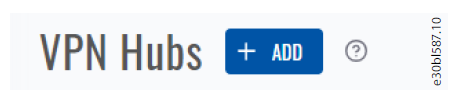
- Í nýja VPN Hub glugganum, sláðu inn nafn og veldu Teltonika Networks miðlara staðsetningu sem mun hýsa VPN tenginguna.

- e30bl588.10 Til að koma á VPN miðstöðinni, smelltu á Búa til hnappinn. VPN miðstöðin er búin til á nokkrum sekúndum.
- Smelltu á nýstofnaða VPN Hub til að fá aðgang að ítarlegum stillingum þess. Í neðangreindu frvampVPN-miðstöðin sem búin var til hefur nafnið Test.

- Farðu í Viðskiptavinir flipann á VPN Hub stillingarskjánum og smelltu á Bæta við hnappinn.

- Í Viðskiptavinalistanum, bætið bæði gáttinni og að minnsta kosti einum notanda við. Til að veita aðgang að Danfoss iC7 drifinu sem er tengt við hliðið skaltu bæta við mörgum notendum. Farðu í RMS notendur flipann til að bæta notendum við VPN tenginguna. Smelltu á + táknið til að bæta notanda við VPN tenginguna.

- Veldu flipann RMS tæki til að bæta gáttinni við VPN biðlarann. Smelltu á + táknið til að bæta tækinu við VPN tenginguna.

- Farðu í yfirview til að ganga úr skugga um að bæði notandinn(ar) og tækið séu nú tengd við VPN Hub.

- Smelltu á niðurhalshnappinn (sýnt með örvatákninu niður) til að hlaða niður OpenVPN stillingunum file við tölvuna þar sem þú vilt koma á VPN-tengingunni. Vistaðu file á hentugum stað í tölvunni, þar sem það er nauðsynlegt til að setja upp VPN-tenginguna.
- Nú, til að stilla beina milli gáttar og drifs, farðu í Leiðir flipann.

- Í leiðarviðmótinu þarf að búa til leiðartöfluna fyrir tengingu iC7 drifsins í gegnum VPN rásina. Smelltu á hnappinn BÆTA VIÐ ROUTE til að stilla leiðina.

- Í sprettiglugganum skaltu velja og smella í reitinn Tæki (Leita tæki). Veldu síðan gátt sem skráð er til að stilla leiðartöflu hennar.

- Smelltu á SCAN DEVICE hnappinn til að sýna Danfoss iC7 drifið sem er tengt við gáttina.

- Listi yfir tiltæk Danfoss iC7 drif mun birtast.

- Veldu Danfoss iC7 drifið sem þú vilt koma á leið fyrir og smelltu á ADD hnappinn.
- TILKYNNING: Danfoss iC7-drifin fá IP-tölur sínar sjálfkrafa frá DHCP-þjóni gáttarinnar. Hins vegar, sem forsenda (lýst í skrefi 4), stilltu IP-töluúthlutunina fyrir tengi X0 á hverju Danfoss iC7 drifi á sjálfvirkt.
- Í Viðskiptavinir hlutanum skaltu skipta um LAN hnappinn til að virkja leið fyrir LAN hlutann í gáttinni.

- Eftir að hafa stillt leið, mundu að endurræsa VPN Hub. Smelltu á RESTART HUB (X) hnappinn í efra vinstra horninu.

- VPN stillingunni innan RMS er lokið. Virkjaðu VPN-tenginguna með því að nota OpenVPN biðlaratólið og fáðu aðgang að Danfoss iC7 drifinu í gegnum MyDrive® Insight tólið.
- Ræstu OpenVPN Connect biðlaraforritið eða einhvern annan samhæfan OpenVPN viðskiptavin.
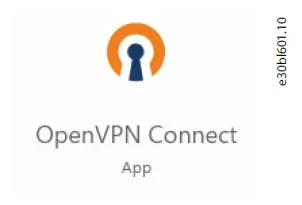
- Smelltu á stillingarhnappinn efst í vinstra horninu á OpenVPN Connect biðlaraforritinu.

- Veldu Import Profile úr fellivalmyndinni.

- Farðu í UPLOAD FILE flipann á næsta skjá.

- Skoðaðu eða dragðu og slepptu VPN stillingunum file frá RMS, sem var búið til í skrefi 15, á þennan skjá.

- VPN-tengingarupplýsingarnar birtast þegar file er flutt inn. Smelltu á CONNECT hnappinn til að koma á VPN tengingu við gáttina.

- Þegar VPN-tengingunni hefur verið komið á mun svipaður skjár birtast.

- TILKYNNING: OpenVPN Connect forritið man stillingarnar. Eftir upphaflegan innflutning skaltu einfaldlega skipta um tengi / aftengja hnappinn í framtíðarlotum. Það er ekki nauðsynlegt að flytja inn stillinguna file aftur.
- Þegar VPN-tengingunni hefur verið komið á skaltu opna Danfoss MyDrive® Insight forritið.
 Í MyDrive® Insight forritinu, smelltu á Meira táknið.
Í MyDrive® Insight forritinu, smelltu á Meira táknið.
- Veldu Bæta við tæki(m) úr fellivalmyndinni.
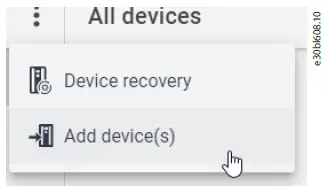
- Á næsta skjá skaltu stilla eftirfarandi stillingar:
- Stilltu gerð tengingar á Ethernet.
- Stilltu bókun á TLS (tryggð).
- IP vistfangareiturinn ætti að fylla út með vistfanginu sem stillt var upp í leiðartöflunni í skrefi 23.

- Smelltu á gátmerkið efst í hægra horninu til að vista breytingar.
- Þegar tenging frá Danfoss MyDrive® Insight er komin á drifið eru netupplýsingarnar sýnilegar, eins og með staðbundna tengingu.

Öryggissjónarmið
Þegar gáttin frá Teltonika Networks er aðeins notuð sem fjartenging við iC7 drifið eins og lýst er í þessari handbók, eru öryggissjónarmiðin svipuð og aðrar gáttarlausnir með aðgang að farsímakerfinu. Þar sem Teltonika Networks reiðir sig á staðlaða VPN íhluti fyrir flesta öryggiseiginleika, þá er það sem þarf að tryggja:
- Haltu innskráningarskilríkjum RMS skýlausnar sem trúnaðarmál. Ekki deila þeim með neinum.
- Geymdu OpenVPN stillingarnar file á staðnum á tækinu þínu og ekki deila því með öðrum. Síðan, the file inniheldur innskráningarskilríki fyrir VPN Hub.
- Öll lykilorð verða að vera 10 stafir eða fleiri. Forðastu orð í orðabókum.
TILKYNNING: VPN gáttin brúar 2 aðskilin net, sem gerir hvaða gestgjafa sem er á einu neti kleift að fá aðgang að hinu. PC viðskiptavinurinn ætti að búa til sýndarnet millistykki og vera eini gestgjafinn á því neti við viðskiptavininn. Gáttin fer framhjá öllu upplýsingatækninetöryggi og eldveggi og gæti þurft að setja upp öryggisplástra, svo vertu viss um að netstjórinn hafi heimilað uppsetningu gáttarinnar og að henni sé viðhaldið og haldið uppfærðu. Allar upplýsingar, þar með talið, en ekki takmarkað við, upplýsingar um val á vöru, notkun hennar eða notkun, vöruhönnun, þyngd, mál, rúmtak eða önnur tæknileg gögn í vöruhandbókum, vörulistalýsingum, auglýsingum o.s.frv., og hvort gert aðgengilegt skriflega, munnlega, rafrænt, á netinu eða með niðurhali, telst upplýsandi og er aðeins bindandi ef og að því marki sem skýrt er vísað til í tilboði eða pöntunarstaðfestingu. Danfoss getur ekki tekið neina ábyrgð á hugsanlegum villum í vörulistum, bæklingum, myndböndum og öðru efni. Danfoss áskilur sér rétt til að breyta vörum sínum án fyrirvara. Þetta á einnig við um vörur sem pantaðar eru en ekki afhentar að því tilskildu að slíkar breytingar megi gera án breytinga á formi, sniði eða virkni vörunnar. Öll vörumerki í þessu efni eru eign Danfoss A/S eða Danfoss samstæðufélaga. Danfoss og Danfoss merkið eru vörumerki Danfoss A/S. Allur réttur áskilinn.
Hafðu samband
- Danfoss A / S
- Ulsnæs 1
- DK-6300 Graasten
- drives.danfoss.com.
- Danfoss A/S © 2024.05
- AB484638466336en-000101 / 136R0355
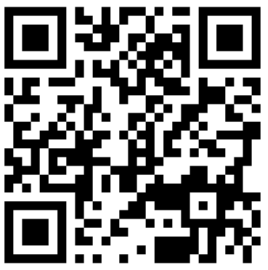
Skjöl / auðlindir
 |
Danfoss iC7 Series Fjarlægt í gegnum farsímanet [pdfUppsetningarleiðbeiningar AB484638466336en-000101, 136R0355, iC7 Series Fjarlægt í gegnum farsímanet, iC7 Series, Fjarlægt í gegnum farsímakerfi, um farsímakerfi, farsímakerfi, netkerfi |
